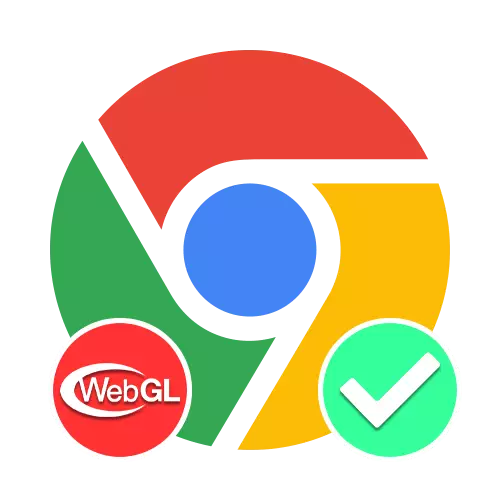
Opcija 1: preglednik na računalu
WebGL tehnologija u online pregledniku Google Chrome značajno proširuje grafičke mogućnosti, omogućujući vam da radite bez ikakvih problema za rad s mnogim složenim elementima, uključujući 3D igre, bez korištenja dodataka. U početku je ova značajka programa u aktiviranom stanju i ne može se deaktivirati, već samo ako računalo ispunjava minimalne zahtjeve.
Chrome: // GPU /

Kako bi se osiguralo da je WebGL podržan na vašem uređaju iu određenoj verziji krom, kopirajte i zalijepite gore navedenu adresu, a na stranici koja se otvara u bloku statusa slike, pronađite retke s spominjem ove biblioteke. U oba slučaja koje su nam obilježili, barem jedan od opcija treba biti potpis "hardver ubrzani".

Ako iz nekog razloga WebGL ne podržava, možete pokušati ažurirati upravljačke programe za video kartice. Osim toga, razlog za takvu situaciju može se deaktivirati hardversko ubrzanje, blokiranje mnogih važnih funkcija najnovijih verzija Google Chrome.
Hardversko ubrzanje
- I iako konfiguracija preglednika koji razmatra ne daje parametre za upravljanje WebGL-om, hardverski ubrzanje može utjecati na performanse. Da bi se postigao pravilan rad svih funkcija, ova opcija mora biti omogućena, prije svega, okretanjem glavnog izbornika u gornjem desnom kutu prozora i odabirom odjeljka "Postavke".
- Pomaknite se prema dolje do ispod na "dodatno" pododjeljak i pronađite sustav "sustav". Za veću praktičnost možete koristiti i pomoćni izbornik na lijevoj strani parametara preglednika.
- Nakon što je slomljena pretraživanjem, kliknite lijevi gumb na liniji "Upotrijebi hardversko ubrzanje hardvera (ako postoji)" i provjerite je li klizač boja promijenio.
- Možete dovršiti postupak uključivanja pomoću gumba "Restart" pored navedenog klizača ili ručno ponovno pokretanje programa. Kao rezultat toga, WebGL i mnoge druge funkcije povezane s hardverskim ubrzanjem bit će uključeni.

Imajte na umu da je zadani hardversko ubrzanje je odmah nakon instalacije preglednika. Iz tog razloga, kao hitne mjere, ako nešto radi pogrešno, možete pribjeći potpunom ponovnom instalaciji.
WebGL 2.0.
- Osim gore opisanih parametara, u Google Chromeu, kao iu bilo kojem web-pregledniku na temelju kroma, postoje skrivene postavke, uključujući one odgovorne za rad WebGL-a. Da biste uključili, kopirajte i zalijepite kôd u nastavku na adresnu traku kroma i na stranici koja se otvara u tekstualnom okviru za zastavice pretraživanja, unesite "WEGL".
Chrome: // zastavice /
- Budući da je na dostupnoj kartici, pronađite stavku "WebGL 2.0 kompozit", proširite popis s invaliditetom udesno i podesite vrijednost "omogućena". Ako je sve učinjeno ispravno, funkcija će se aktivirati.
- Osim toga, napravite sličnu s drugom stavkom "WebGl Nacrt ekstenzije", na isti način koji pokazuje vrijednost "omogućena". Možete dovršiti postavku, kao iu slučaju hardvera ubrzanja ponovnim pokretanjem pomoću gumba "Relaundch" u pop-up savjetu na istoj stranici ili ručno.
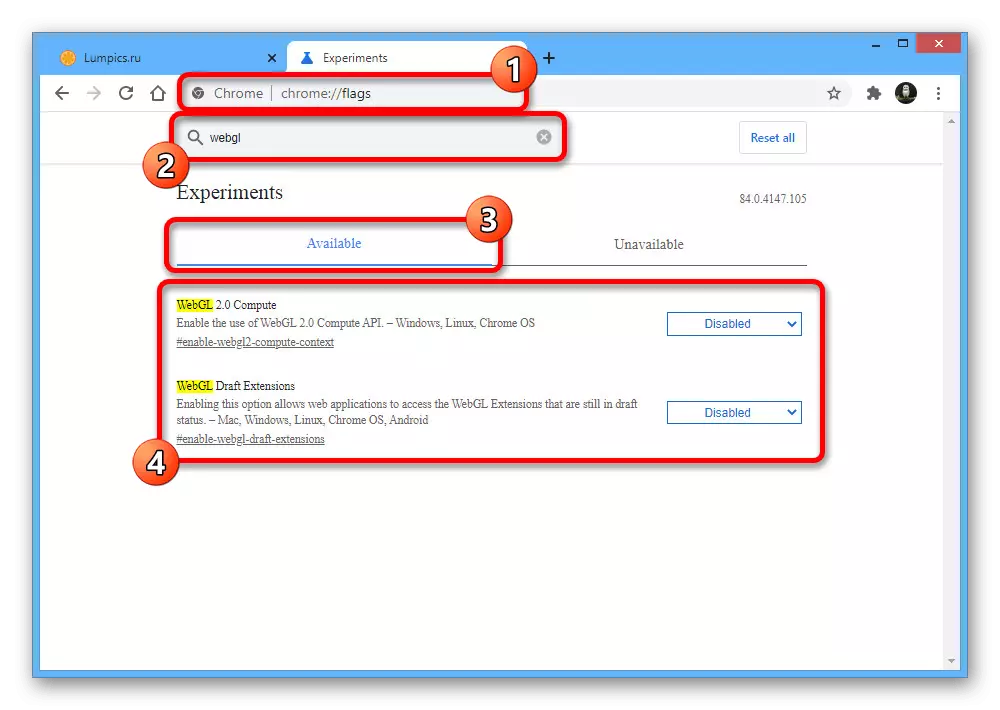


Nakon svih opisanih radnji, ako računalo dopušta, WebL će biti omogućen. Možete biti sigurni da možete posjetiti samo web-lokaciju s obveznim zahtjevima za podršku ove biblioteke.
Opcija 2: Mobilna aplikacija
Mobilna verzija Google Chrome Browser gotovo se ne razlikuje od programa za računalo, zbog čega webll igra ne manje uloge. Ovdje funkcija također treba biti omogućena prema zadanim postavkama, koju možete osigurati da je Chrome: // GPU / stranica, ali eksperimentalne opcije su u deaktiviranim operacijama na nekim web-lokacijama.
Chrome: // zastavice /
- Koristite gornji kôd da biste otvorili odjeljak s eksperimentalnim funkcijama Google Chromium i dodirnite blok zastava pretraživanja. Navedite kao upit "WEGL" i pročitajte rezultate na kartici dostupnoj.
- Ovdje će biti dostupna samo jedna opcija "WebGl Nacrt ekstenzije", ispod bloka s kojim želite dodirnuti gumb "Onemogućeno". Kako biste omogućili opciju, u skočnom prozoru jednostavno odaberite "omogućenu" vrijednost.
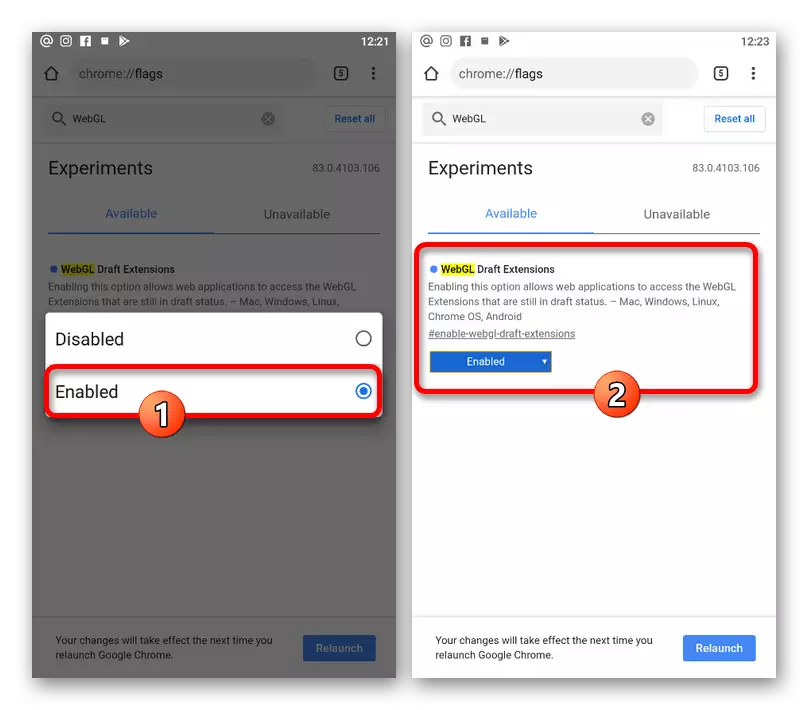
Pomoću gumba "Relaundch" u skočnom vrpu na dnu zaslona, ponovno pokrenite. Nakon toga, mjesta i drugi elementi koji zahtijevaju ovu knjižnicu će raditi ispravno.
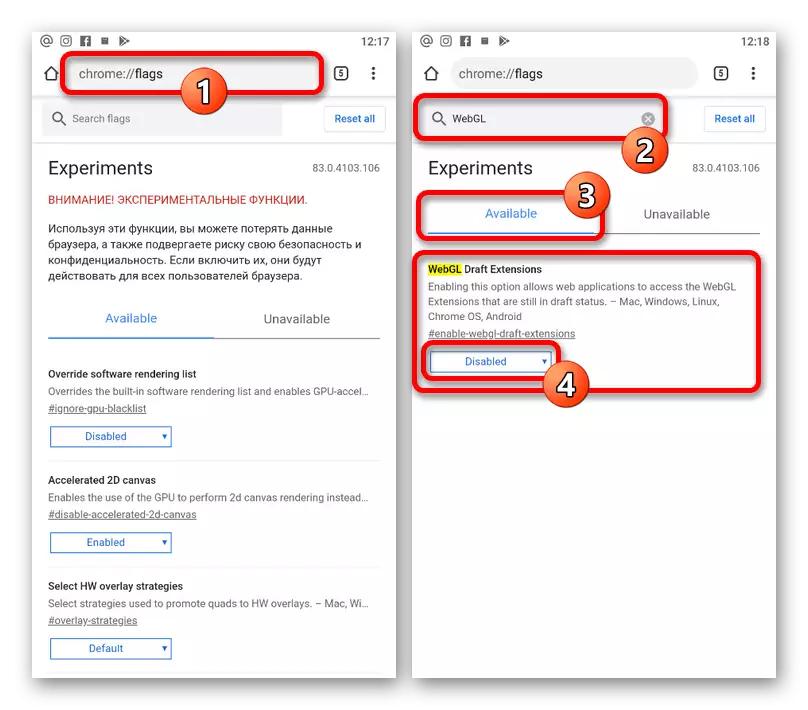
- Osim gore opisanih parametara, u Google Chromeu, kao iu bilo kojem web-pregledniku na temelju kroma, postoje skrivene postavke, uključujući one odgovorne za rad WebGL-a. Da biste uključili, kopirajte i zalijepite kôd u nastavku na adresnu traku kroma i na stranici koja se otvara u tekstualnom okviru za zastavice pretraživanja, unesite "WEGL".



